この記事では、劇団四季QRチケットをミニストップにあるマルチコピー機と、アプリ「おきがるプリント&スキャン」で印刷する方法を説明します。
劇団四季のQRチケットは、スマホや携帯の画面に表示したQRコードを劇場入り口の読み取り機にタッチして入場するもので、
基本的には「紙での発券」は不要です。
でも、何かの理由で、「紙に印刷した状態にしたい」場合にはそれも可能、ということになっています。
コンビニのマルチコピー機でも印刷ができます。
タップして飛べる目次
本当に、ミニストップのマルチコピー機で印刷しないといけないかチェック
劇団四季のQRチケットをコンビニのマルチコピー機で印刷するのは、手順がやや煩雑なので、
まず、他の方法で対応できないか、チェックしてみてください。
1.これからチケットを購入する
→劇団四季IDセンターで「紙の控えを送る」という設定をしておきましょう。紙のチケットが送られてきます。
2.紙にするのは公演当日でいい
→公演当日、劇場前のチケットATMで紙で発券しましょう。
3.自宅にPCとプリンタがある
→自宅で印刷(ホームプリント)しましょう。コンビニ印刷よりも簡単です。
また、もしも行かれる範囲にファミリーマートかローソンもあるなら、
LINEを使って印刷できるこちらの方法がおすすめです。

一番行きやすいコンビニがミニストップ、という人は、この記事の続きを読んでみてください。
劇団四季QRチケットをミニストップで印刷するには?
コンビニに置かれているマルチコピー機には種類が複数あり、それぞれ対応しているネットプリントサービスも違います。
ミニストップの場合は、RICOH(リコー)製のマルチコピー機。
このマルチコピー機では、「おきがるプリント&スキャン」というアプリを使用します。
「おきがるプリント&スキャン」は、ミニストップ以外にも、ダイソー、AEON、文化堂、ライフなどにも使える店舗があります。
「おきがるプリント&スキャン」利用可能なマルチコピー機設置店舗はこちらで見ることができます。
ミニストップ(他 量販店・ドラッグストアなど)で利用可
アプリのユーザー登録必須
プリント予約番号(期限3日)にて印刷
PDFファイル/Webページの印刷どちらも可
A4サイズ白黒プリント1枚の料金10円
「おきがるプリント&スキャン」のインストールはこちらから。
最初に立ち上げると、
メールアドレス、パスワードを設定する画面が出てくるので、ユーザー登録をしてから利用を始めます。
劇団四季QRチケットをミニストップで印刷する方法
以下、スマホで作業を行います。
私が使っているのはiPhone8PLUSなので、スクリーンショットはすべてiPhone8PLUSのものです。
印刷したいチケットを「おきがるプリント&スキャン」に登録
以下のリンクをタップするか、
劇団四季から届く、QRコード発行のお知らせのメールの中のチケット表示URLをタップしてください。
idセンターへのログインを求められますので、
チケット購入時に使用したidとパスワードでログインすると、購入したチケットのリストが表示されます。
印刷したいチケットの左側に「チケット公開中」と表示されていたらそこをタップします。
「チケット公開中」が表示されていないチケットはまだ印刷ができません。
表示された画面を、下にスクロールしていくと、
S席 2階1列-30番
のように、席種と席番号が表示されているところがありますので、その席種・席番号をタップします。
スマホ用のQRチケット画面が表示されます。

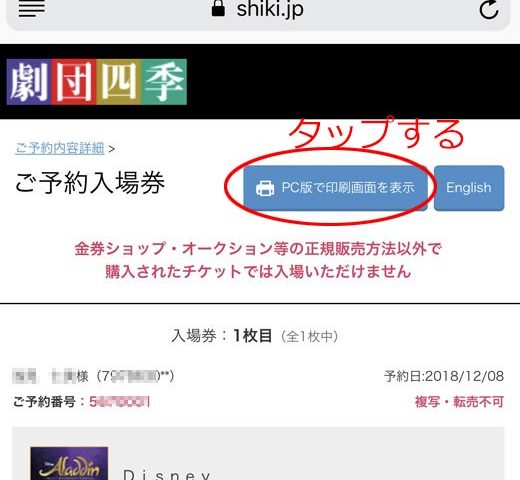
右上の「PC版で印刷画面を表示する」をタップすると、PC版印刷画面が表示されます。
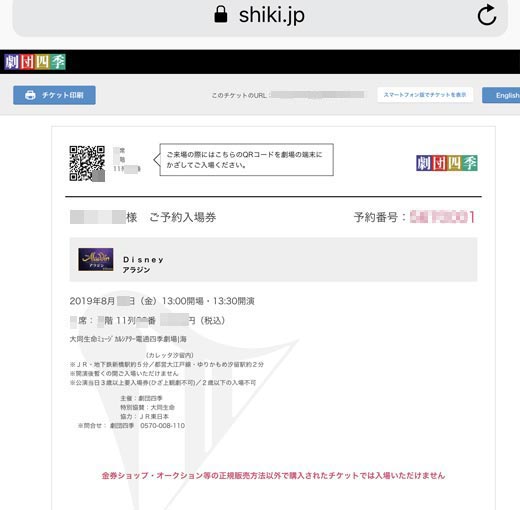
PDFファイルから印刷する場合
スマホにQRチケットのPC版印刷画面を表示させたら、一番下の「↑」をタップします。
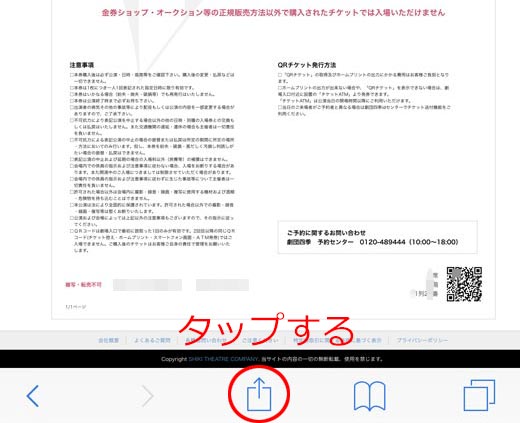
「PDFを作成」をタップします。
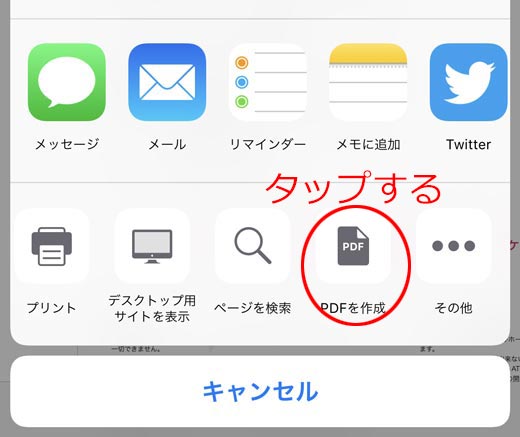
PDFファイルが作成されました。
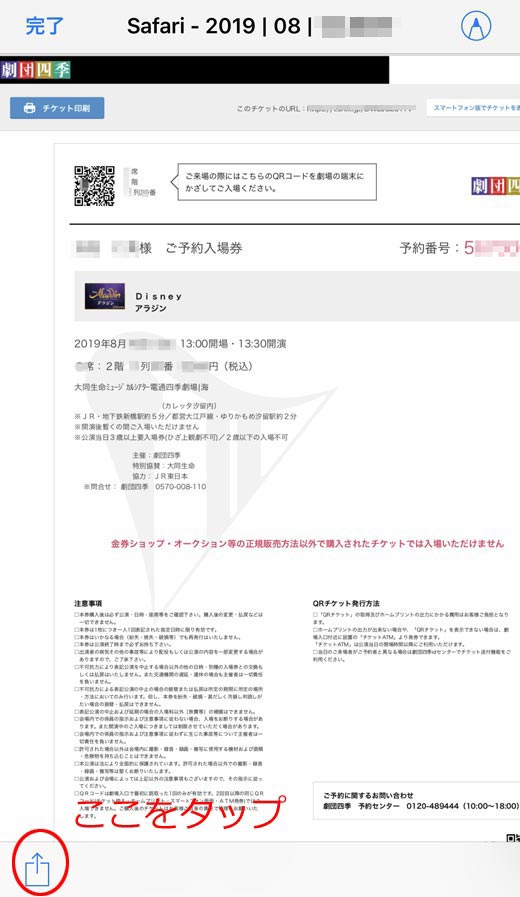
画面右下の↑をタップし、後から分かりやすい場所に保存します。
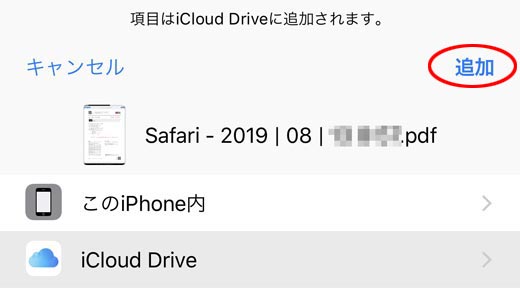
保存したファイルを開き、
画面右下の↑をタップします。
“おきがるプリント”で開くを選択します。
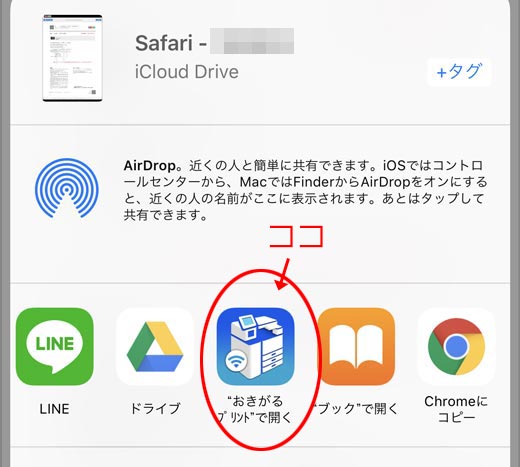
自動的に”おきがるプリント&スキャン”が起動し、ファイルが登録されます。
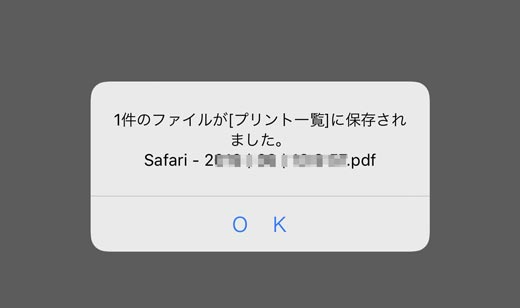
「OK」をタップすると、ファイルが”おきがるプリント&スキャン”のサーバーに送信され、
プリント予約コードが発行されます。
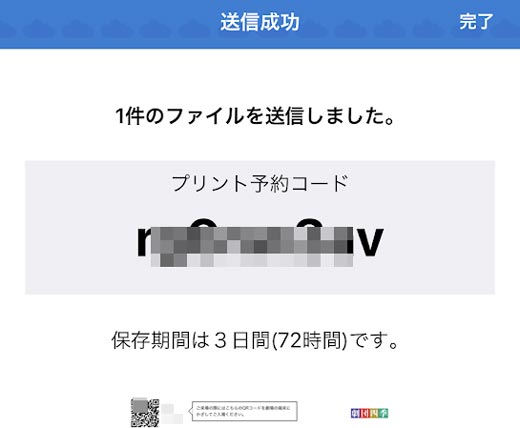
予約コードはアプリの「おきがるプリント一覧」にも保存されますが、念のためスクリーンショットを撮っておきましょう。
QRチケットを表示しているWebページから印刷する場合
「PDFファイルを作って保存」がよく分からない方はこちらがおすすめ。
スマホにQRチケットのPC版印刷画面を表示させたら、一番下の「↑」をタップします。
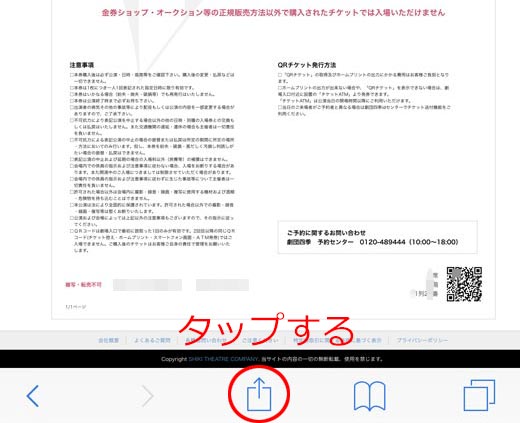
「コピーする」をタップします。これで、画面を表示するURLがコピーされています。
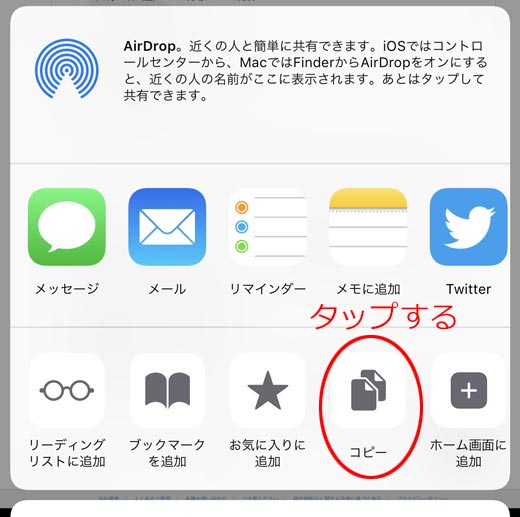
“おきがるプリント&スキャン”を立ち上げます。
メニューの「インターネットからプリント」→「webページをプリント」を開く
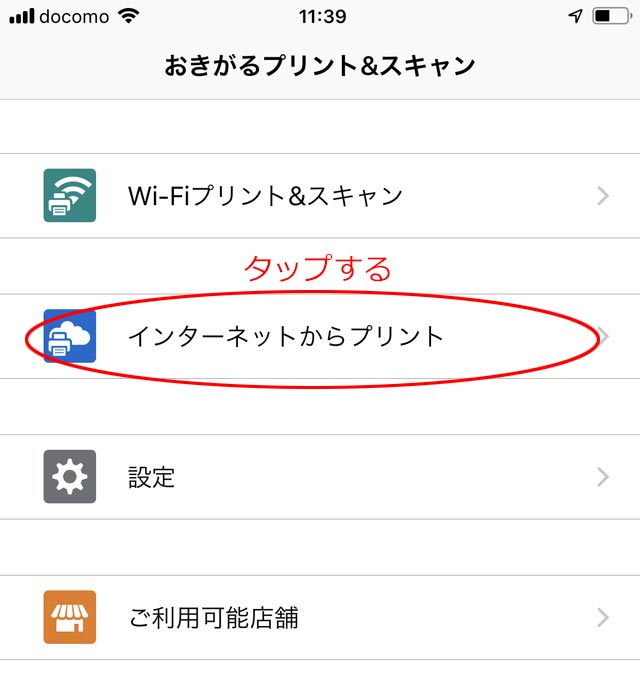
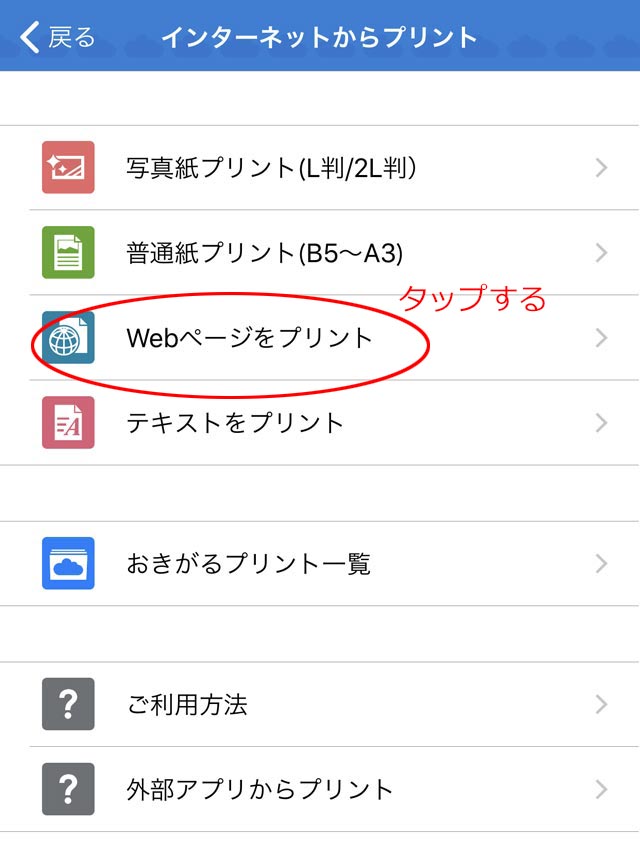
URL欄に、コピーしておいたURLをペーストして「開く」をタップ。
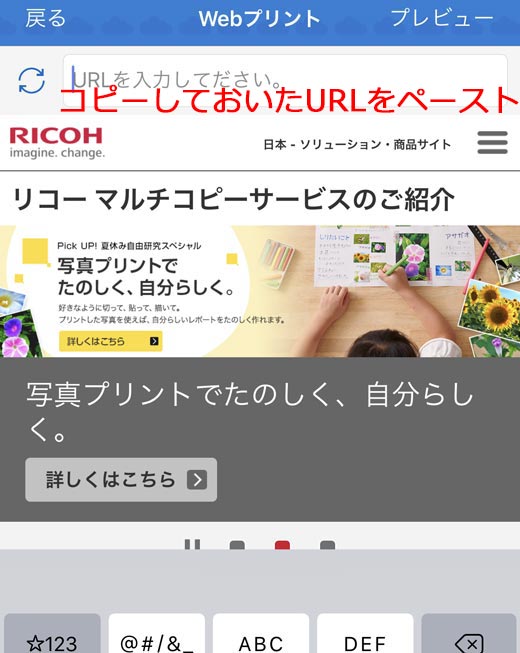
PC版の印刷画面が表示されたら「「プレビュー」をタップ
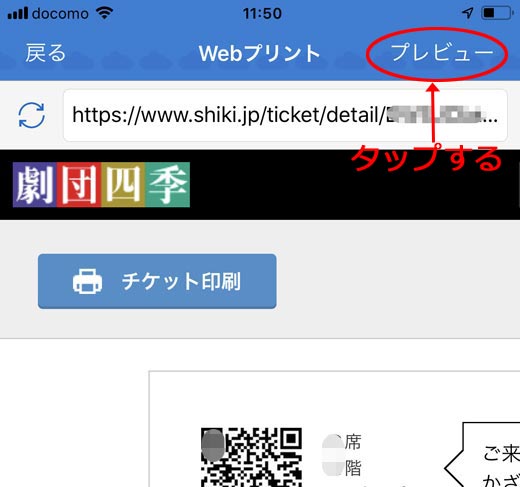
「送信」をタップ。
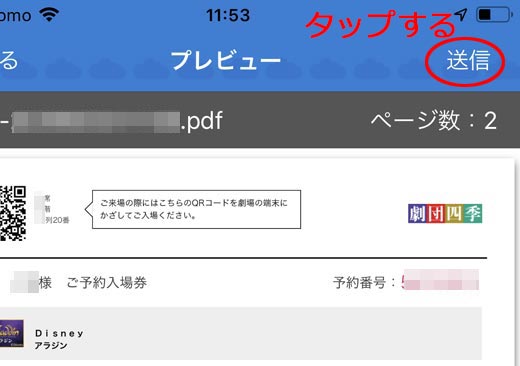
プリント予約コードが発行されたらOK。
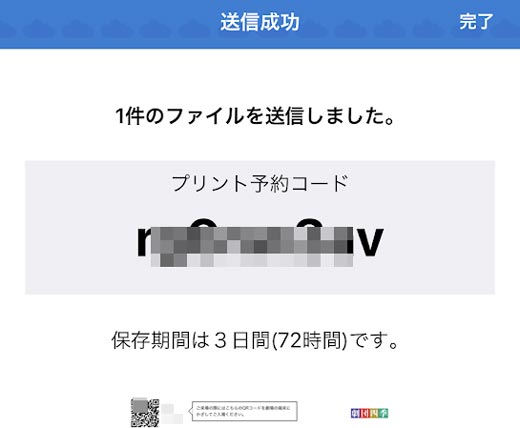
予約コードはアプリの「おきがるプリント一覧」にも保存されますが、念のためスクリーンショットを撮っておきましょう。
ミニストップで印刷
ミニストップに行ったら、マルチコピー機のメニューから「プリント」を選びます。
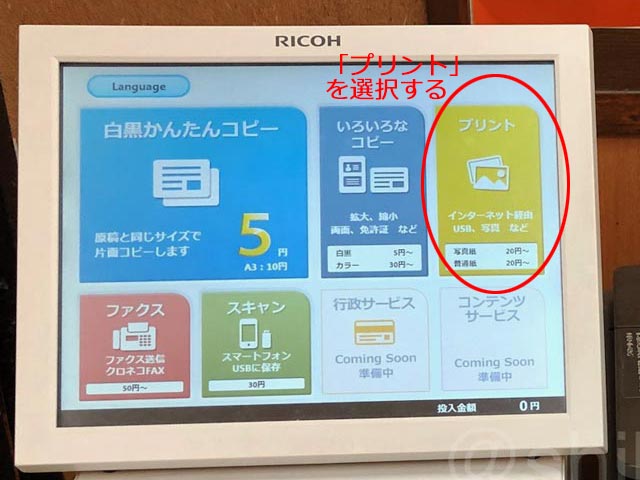
「インターネットからプリント」を選びます。
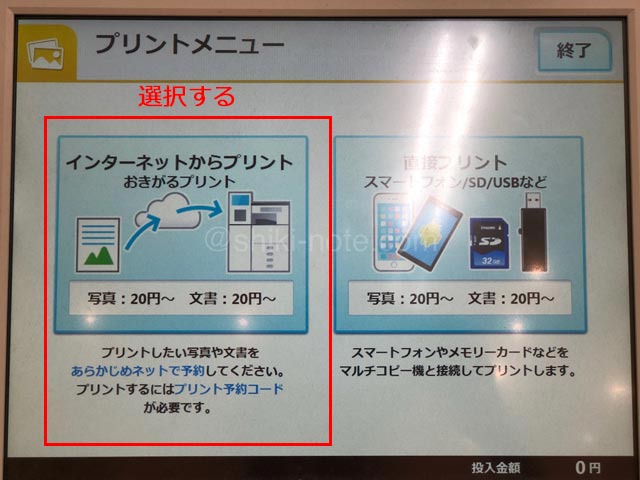
確認して次へをタッチ
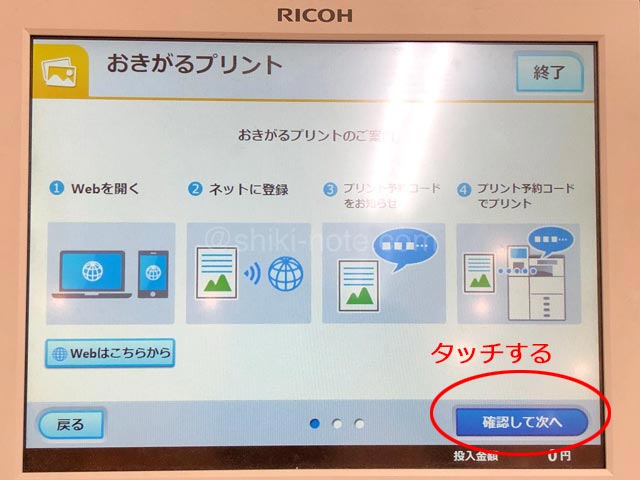
プリント予約コードを入力します。

登録したQRチケットが表示されますので、サムネイルをタッチした後で、「決定して次へ」をタッチ。
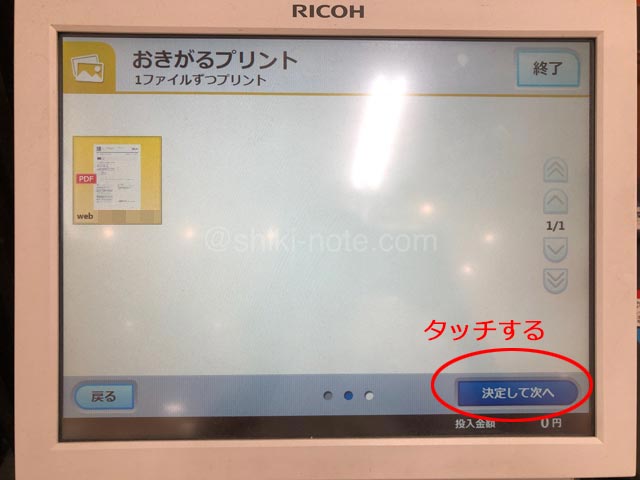
プレビューを確認したら「OK」をタッチ
印刷設定は、
- 片面印刷
- 白黒印刷
- 用紙サイズはA4
QRチケットを表示するWebページを印刷する場合は、ページ数が2ページになっています。
このまま印刷してもいいのですが、必要なのは1ページ目なので、1ページにしたい場合は、印刷ページ=全ページとなっているところをタッチします。
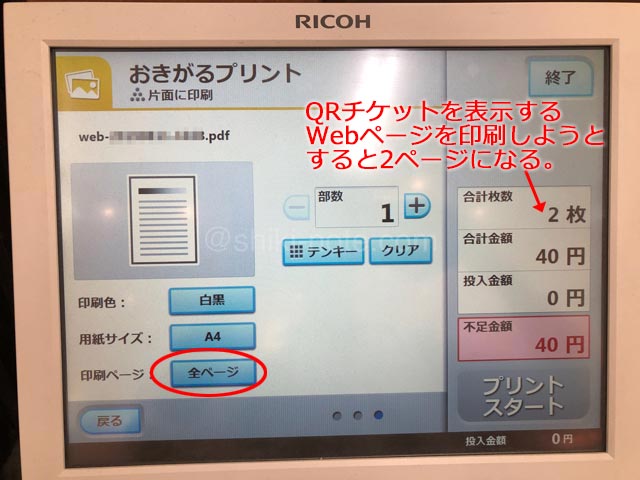
次の画面で、「ページ指定する」で1ページだけ印刷するように設定を変えます。
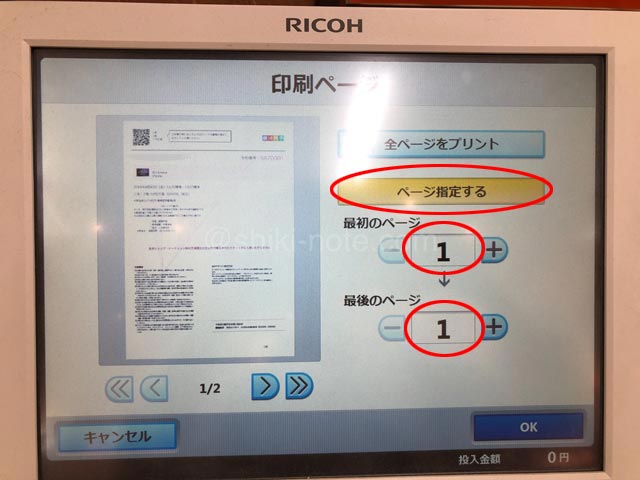
PDFファイルにしたチケットを印刷する場合は最初から1ページにサイズ調整されていますのでそのまま印刷すればOK。
白黒指定、用紙サイズ指定、印刷ページ数指定ができたら、料金を入れて印刷します。
まとめ
PDFファイルとして保存するか、表示しているWEBページのURLをコピーしておく
PDFファイルの場合:保存したファイルを開き「おきがるプリント&スキャン」で開く
WEBページを印刷する場合:「おきがるプリント&スキャン」の「WEBページをプリント」にコピーしたURLを張り付ける
「送信」をタップすると予約コードが発行される
ミニストップに行って、マルチコピー機に予約コードを入力してプリント

スマホ+ミニストップのマルチコピー機+”おきがるプリント&スキャン”を使った、
劇団四季QRチケット印刷は、比較的使いやすく感じました。
印刷した紙は、チケットと同じなので、紛失などしないように取り扱いには注意してください。







